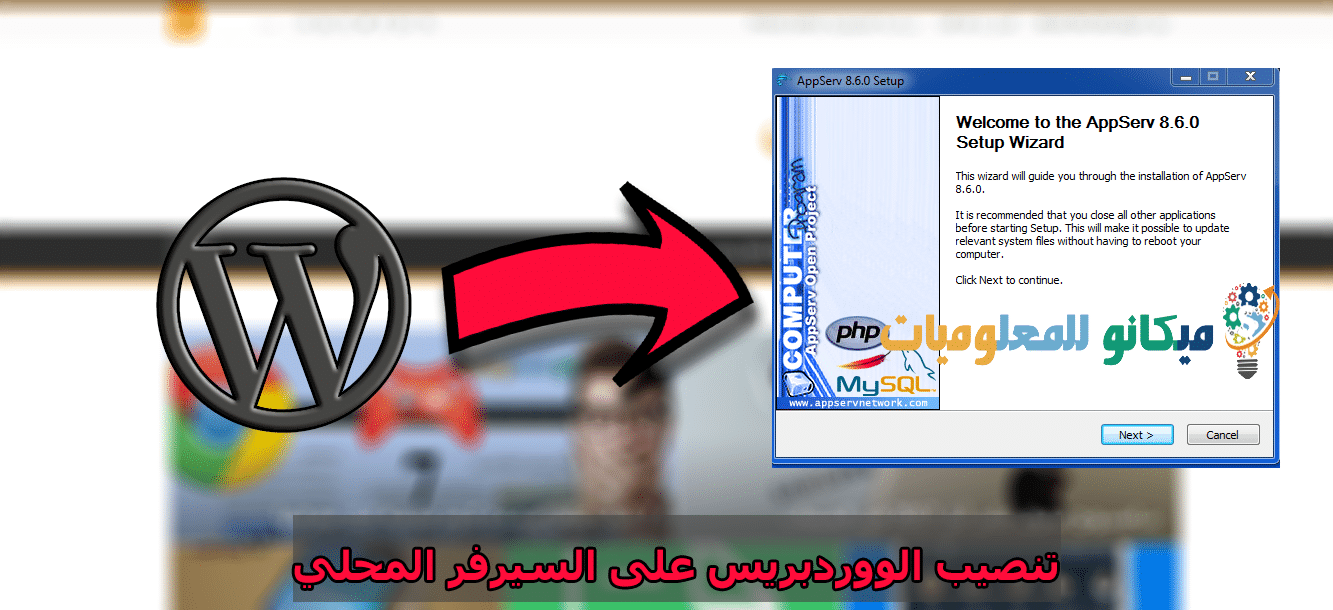Ειρήνη, έλεος και ευλογίες του Θεού να είναι πάνω σας που εγκαθιστάτε το wordpress
Σε αυτό το μάθημα, θα εγκαταστήσωWordPress Στον τοπικό διακομιστή, θα χρησιμοποιήσουμε το πρόγραμμα AppServ σε αυτό το άρθρο
Είναι διάσημο και χρησιμοποιείται επίσης από πολύ παλιά γιατί είναι γρήγορο στα Windows
Αρχικά, θα κατεβάσετε την έκδοση wordpress από την επίσημη ιστοσελίδα στην αραβική έκδοση https://ar.wordpress.org/ Μετά τη λήψη, θα αποσυμπιέσετε την έκδοση wordpress επειδή είναι συμπιεσμένη σε μορφή Zip
Μετά την αποσυμπίεση θα αντιγράψουμε το αρχείο που θα προκύψει.Μετά την αποσυμπίεση θα παραμείνει το όνομα wordpress
Αντιγράφουμε το αρχείο και πηγαίνουμε στη θέση εγκατάστασης του τοπικού διακομιστή AppServ
Ύπνος μπαίνοντας στο www και επικολλώντας το αντίγραφο wordpress σε αυτό.Μετά την επικόλληση αλλάζουμε το όνομα του φακέλου στο όνομα της βάσης δεδομένων που θα δημιουργήσουμε σύντομα
Στη συνέχεια πηγαίνουμε στο φάκελο WordPress που ονομάσαμε και ανοίγουμε το αρχείο wp-config-sample.php με τον επεξεργαστή κώδικα που χρησιμοποιώ σε αυτό το μάθημα Notepad + +
Αφού ανοίξουμε το πρόγραμμα Notepad Plus, προσθέτουμε το όνομα της βάσης δεδομένων και το όνομα χρήστη των βάσεων δεδομένων στον διακομιστή και ο χρήστης του προγράμματος AppServ είναι root
Προσθέτουμε επίσης τον κωδικό πρόσβασης για τις βάσεις δεδομένων (τον κωδικό πρόσβασης που προσθέσατε κατά την εγκατάσταση του προγράμματος AppServe).
Μετά την τροποποίηση, αποθηκεύουμε το αρχείο και πηγαίνουμε στο πρόγραμμα περιήγησης Chrome ή σε οποιοδήποτε πρόγραμμα περιήγησης που χρησιμοποιείτε και πληκτρολογούμε http://localhost/phpMyAdmin/
Και γράψτε το όνομα των βάσεων δεδομένων καθώς και τον κωδικό πρόσβασης. Αφού εισέλθετε, αλλάζετε τη γλώσσα σε Αραβικά και μετά κάνετε κλικ στις Βάσεις δεδομένων
Και βάλε στο πεδίο το όνομα της βάσης που έγραψες στο αρχείο config του αρχείου wordpress
Μετά από αυτό, μεταβείτε στο πρόγραμμα περιήγησής σας και πληκτρολογήστε localhsot/****
Η θέση των αστεριών είναι το όνομα του φακέλου WordPress του οποίου το όνομα αλλάξατε στην αρχή της επεξήγησης. Αφού εισέλθετε, θα κάνετε κλικ στο "Εγκατάσταση WordPress"
Το σενάριο θα σας κατευθύνει στην εγκατάσταση.Στο πρώτο πλαίσιο, θα προσθέσετε το όνομα της βάσης δεδομένων που δημιουργήσατε και στο δεύτερο πλαίσιο θα προσθέσετε το όνομα χρήστη των βάσεων δεδομένων.
Και στο τρίτο πεδίο, γράφετε τον κωδικό πρόσβασης για αυτήν τη βάση δεδομένων, τον κωδικό πρόσβασης που γράφτηκε κατά την εγκατάσταση του τοπικού διακομιστή, Apserv
Στη συνέχεια κάνετε κλικ στην αποστολή και το WordPress θα σας ενημερώσει για την ολοκλήρωση της διαδικασίας και θα σας κατευθύνει σε άλλη σελίδα για να ολοκληρώσετε τη διαδικασία εγκατάστασης και φυσικά στο πρώτο πεδίο το όνομα του ιστότοπου
Εισαγάγετε το όνομα του ιστότοπού σας που δημιουργείτε στο WordPress
Το δεύτερο βήμα ή το δεύτερο πεδίο είναι η προσθήκη του διαχειριστή χρήστη του ιστότοπου
Στο τρίτο πλαίσιο, βάζετε τον κωδικό πρόσβασης για τον διαχειριστή του ιστότοπου ή για τον ιστότοπό σας που δημιουργείτε και στο τέταρτο πλαίσιο, βάζετε το δικό σας email ή οποιοδήποτε email επειδή
Φυσικά, το σενάριο ή το site που δημιουργήθηκε στον προσωπικό σας υπολογιστή και όχι δημόσιο και κάνετε κλικ στο install now
Και τώρα έχει εγκατασταθεί το WordPress (εξήγηση βίντεο κάτω από την ανάρτηση)
Πληροφορίες σχετικά με το σενάριο ή το σύστημα
Για άτομα που δεν γνωρίζουν τίποτα για το WordPress
Το διάσημο σύστημα WordPress είναι πλούσιο σε ευκρίνεια και το WordPress είναι ένα δωρεάν σύστημα και είναι επίσης ανοιχτού κώδικα, και αυτό είναι ένα μεγάλο πλεονέκτημα ενός ισχυρού συστήματος όπως το WordPress που σας κάνει να μπορείτε και εύκολα να το αποκτήσετε ανά πάσα στιγμή και να δείτε τον πηγαίο κώδικα και τροποποιήστε το αν θέλετε
Μερικοί άνθρωποι κάνουν λάθος όταν πιστεύουν ότι αυτό είναι ένα ελάττωμα στο WordPress, αλλά αντίθετα, επιτρέπει σε πολλούς προγραμματιστές σε όλο τον κόσμο να συμμετέχουν
Στην ανάπτυξη και τη βελτίωσή του, είτε συνεισφέροντας στην παροχή του σε πολλές γλώσσες, είτε για την ανάπτυξη πρόσθετων που προσθέτουν νέες δυνατότητες σε αυτό, είτε δημιουργώντας προσαρμοσμένα πρότυπα για αυτό, ή ακόμα και
Συμμετοχή στη βασική κατασκευή του, διόρθωση σφαλμάτων και ανάπτυξη της απόδοσής του, άρα είναι σύστημα Δυνατό και γρήγορα αναπτυσσόμενο Αυτό είναι ένα άλλο πλεονέκτημα. Είναι βέβαια πρόγραμμα
Για τη δημιουργία και τη διαχείριση ιστοσελίδων, είναι ένα δωρεάν και δωρεάν πρόγραμμα που μπορείτε να χρησιμοποιήσετε, να τροποποιήσετε και να αντιγράψετε όπως θέλετε. Το πρόγραμμα είναι εύκολο στη χρήση και υποστηρίζεται
Τυπικά πρότυπα. Λογισμικό διαχείρισης περιεχομένου με το οποίο μπορείτε να δημιουργήσετε και να διαχειριστείτε τον ιστότοπό σας με ευκολία, είτε πρόκειται για ένα απλό προσωπικό ιστολόγιο
Ή ένας μεγαλύτερος ιστότοπος, όπως ένα περιοδικό ειδήσεων, για παράδειγμα, και άλλοι ιστότοποι, απλώς σκεφτείτε πώς θέλετε να είναι ο ιστότοπός σας και θα βρείτε το WordPress στην εντολή σας για αυτό που απολαμβάνει το WordPress
Η απλότητα και η ευκολία του και η μεγάλη δυνατότητα επέκτασης και προσαρμογής σας κάνουν να το αναδείξετε στην εικόνα που θέλετε. Το WordPress ως σύστημα διαχείρισης
Περιεχόμενο και ως εργαλείο δημιουργίας ιστοτόπων δωρεάν και ανοιχτού κώδικα που λειτουργεί υπό τη Γενική Δημόσια Άδεια GNU (GPL), που έχει δημιουργηθεί με χρήση PHP και του συστήματος βάσης δεδομένων MySQL
Η πρώτη έκδοση του εκδόθηκε το 2003 ως σύστημα κωδικοποίησης ως επέκταση του συστήματος κωδικοποίησηςb2/cafeblog Από τότε, έγινε το επίσημο σύστημα που αναπτύσσεται μέχρι τώρα με το όνομα WordPress. Στα τέλη του 2002, ο προγραμματιστής του εργαλείου B2 blogging που ονομάζεται Michel Valdrigh Σχετικά με την ανάπτυξή του και δεν εμφανίζεται πλέον στο Διαδίκτυο εκείνη την εποχή, γεγονός που ώθησε ορισμένους χρήστες b2 να το αναπτύξουν οι ίδιοι
Και ήταν ανάμεσά τους Matt Mullenweg που έγραφε εκείνη την εποχή Η θέση του τον Ιανουάριο του 2003 Μιλάει για την πρόθεσή του να αντιγράψει
Το έργο b2 και η συνεχής ανάπτυξή του, προσπάθησε να χρησιμοποιήσει άλλα συστήματα σημειογραφίας όπως το MovableTypee και το Textpatternn, και δεν του άρεσε, και ανέφερε επίσης ότι το μόνο που χρειαζόταν εκείνη την εποχή ήταν ένα όνομα
Κατάλληλο για το έργο Mike Little Με την προθυμία του να τον βοηθήσει με ένα σχόλιο στην ανάρτησή του, ο Matt ξεκίνησε το νέο έργο με το όνομα WordPress και ήταν το όνομα που επέλεξε ένας από τους φίλους του
Το όνομά του είναι Christine Tremoulet, ο Matt και ο Mike έκαναν αρκετές βελτιώσεις και αλλαγές στο σύστημα b2 και η πρώτη έκδοση του WordPress ανακοινώθηκε στις 27 Μαΐου 2003
Είχε τον αριθμό 0.7, πριν εμφανιστεί ξανά ο Michel για να ανακοινώσει ότι το WordPress ήταν η επέκταση του έργου του b2, το οποίο δεν ανέπτυξε πλέον. Donncha
Ο ιδιοκτήτης ενός έργου b2++ αφού ο Matt του πρότεινε να συμμετάσχει και έτσι η ομάδα ανάπτυξης του WordPress απαρτίστηκε από τρία άτομα και στη συνέχεια εντάχθηκε Άλεξ βασιλιάς و Dougal Στα τέλη του 2003, ο προγραμματιστής έγινε μέλος Ryan BornΤο WordPress συνέχισε να αναπτύσσεται και ο αριθμός των χρηστών του αυξήθηκε, μέχρι που ο αριθμός των λήψεων έφτασε στο WordPress
Τον Απρίλιο του 2004 έφτασε τις 8,670 φορές και τον Μάιο του 2004 ο αριθμός των λήψεων έφτασε τις 19,400 που είναι υπερδιπλάσιος από τον προηγούμενο. Το WordPress χρησιμοποιείται πλέον από εκατομμύρια ιστότοπους σε όλο τον κόσμο
Είναι το πιο δημοφιλές σύστημα blogging καθώς και ένα από τα πιο δημοφιλή συστήματα διαχείρισης περιεχομένου ιστοσελίδων.
Το WordPress είναι επίσης φιλικό προς τις μηχανές αναζήτησης όπως το Google, το Bing, το Yahoo και άλλες μηχανές αναζήτησης, καθώς σας επιτρέπει να εγκαταστήσετε πρόσθετα που σας βοηθούν στη γρήγορη αρχειοθέτηση. Σας παρέχει πολλά απλά προεπιλεγμένα πρότυπα που ακολουθούν τα πρότυπα ιστού
[bs-embed url=”https://www.youtube.com/watch?v=ZNOEZUNd31E”] https://www.youtube.com/watch?v=ZNOEZUNd31E[/bs-embed]